wps演示文稿是一款非常好用的软件,很多小伙伴都在使用。如果我们在电脑版WPS演示文稿中插入表格后,希望适当调整表格的行高和列宽,小伙伴们知道具体该如何进行操作吗,其实操作方法是非常简单的,只需要进行几个非常简单的操作步骤就可以了,小伙伴们可以打开自己的软件后跟着下面的图文步骤一起动手操作起来,看看最终的效果。如果小伙伴们还没有该软件,可以在文末处进行下载和安装,方便后续需要的时候可以快速打开使用。接下来,小编就来和小伙伴们分享具体的操作步骤了,有需要或者是有兴趣了解的小伙伴们快来和小编一起往下看看吧!
第一步:双击打开电脑上的WPS演示文稿进入编辑界面;

第二步:在“插入”选项卡中点击“表格”按钮后,可以自由拖动数据鼠标左键选择想要的行数和列数创建空白表格,也可以在下方点击使用已有表格模板;
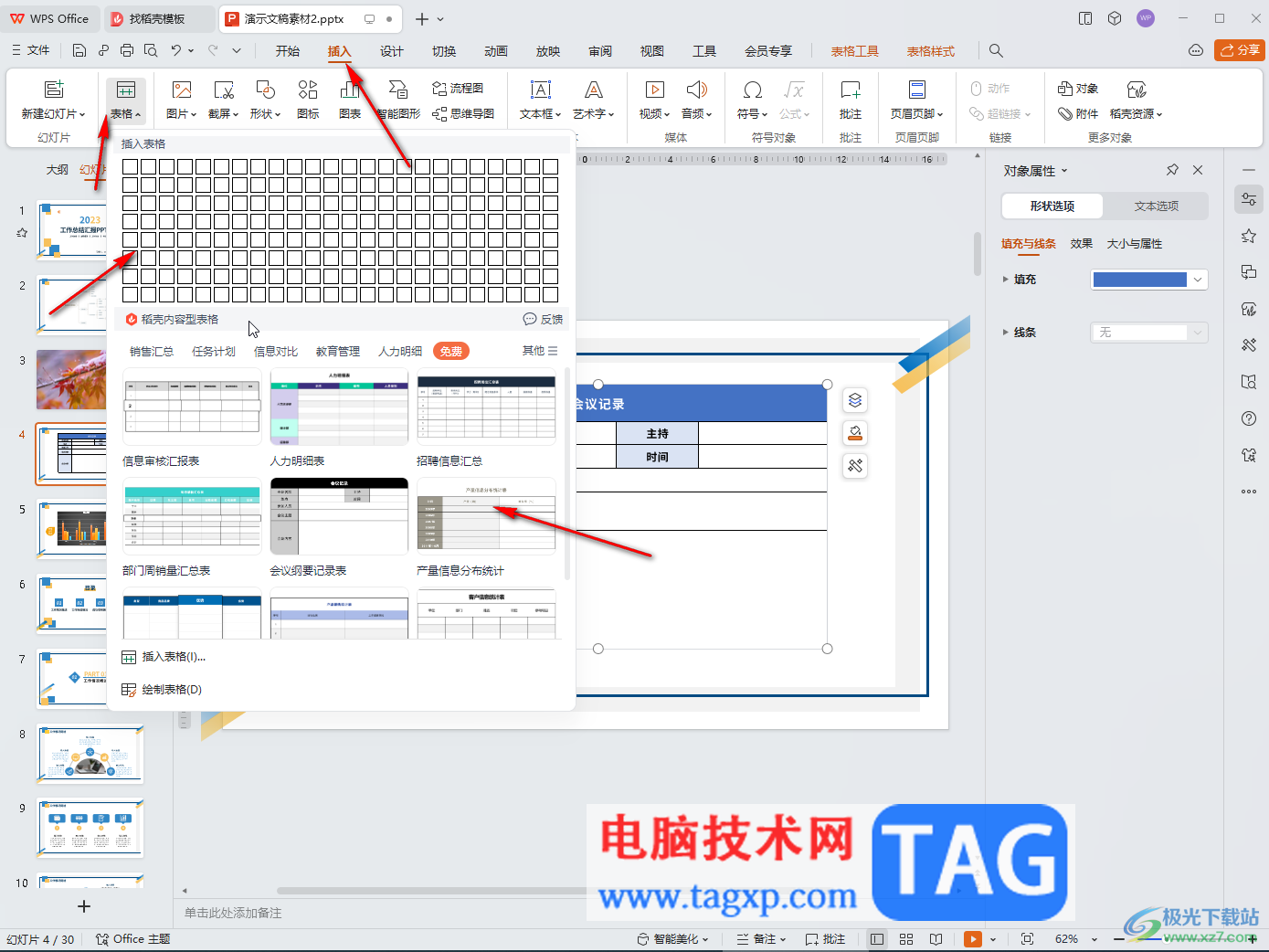
第三步:插入后如果需要调整行高,可以将鼠标悬停到表格横线上,变成如图所的双向箭头时上下拖动就可以调整行高效果了;
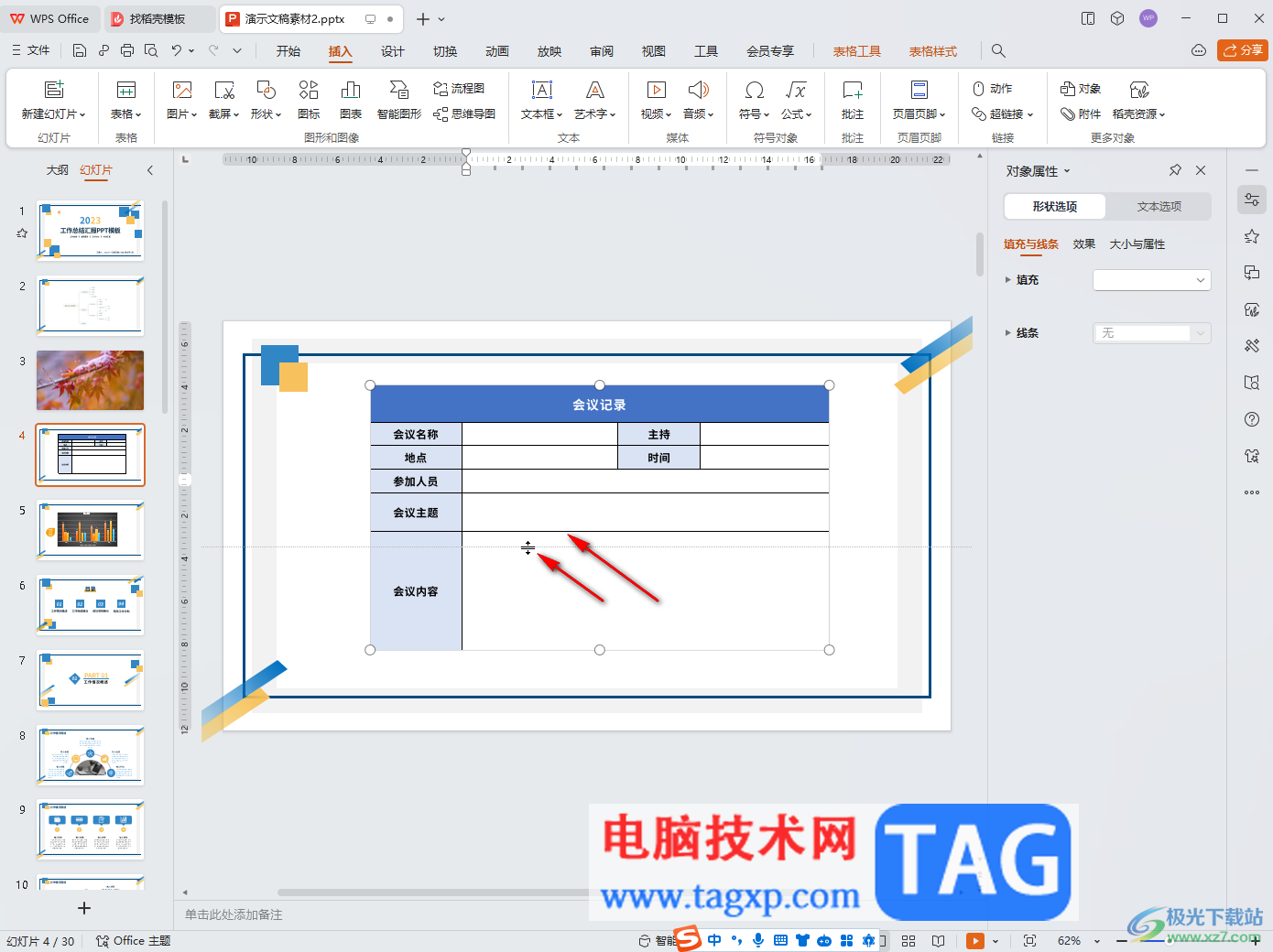
第四步:如果需要调整列宽,将鼠标悬停到表格竖线上,变成如图所示的双向箭头时左右拖动就可以调整列宽了,也可以选中表格后,在上方输入之制定列宽和行高的参数进行设置;
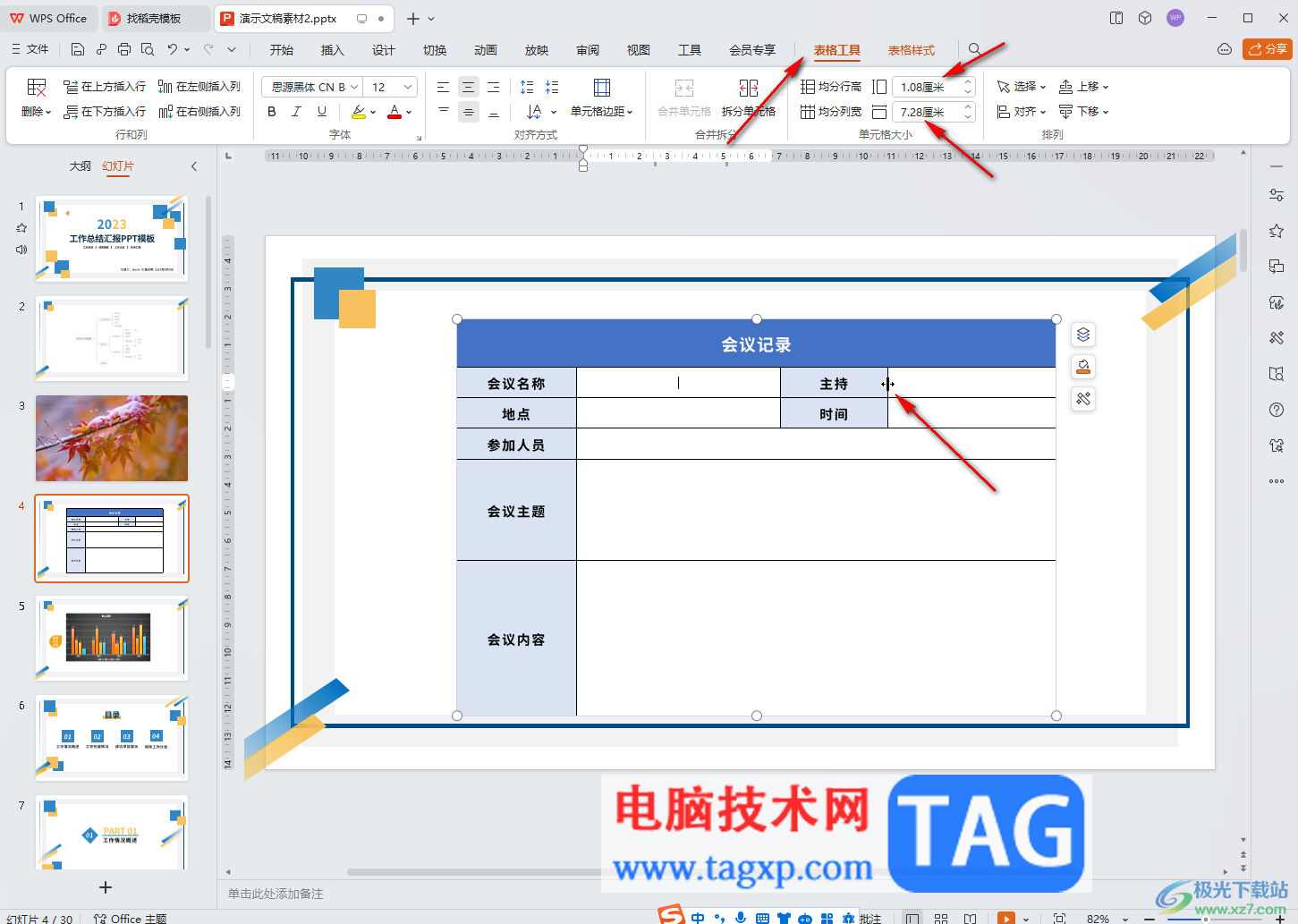
第五步:还可以选中表格后点击“均分行高”“均分列宽”实现所有行等高,所有列等宽的效果。
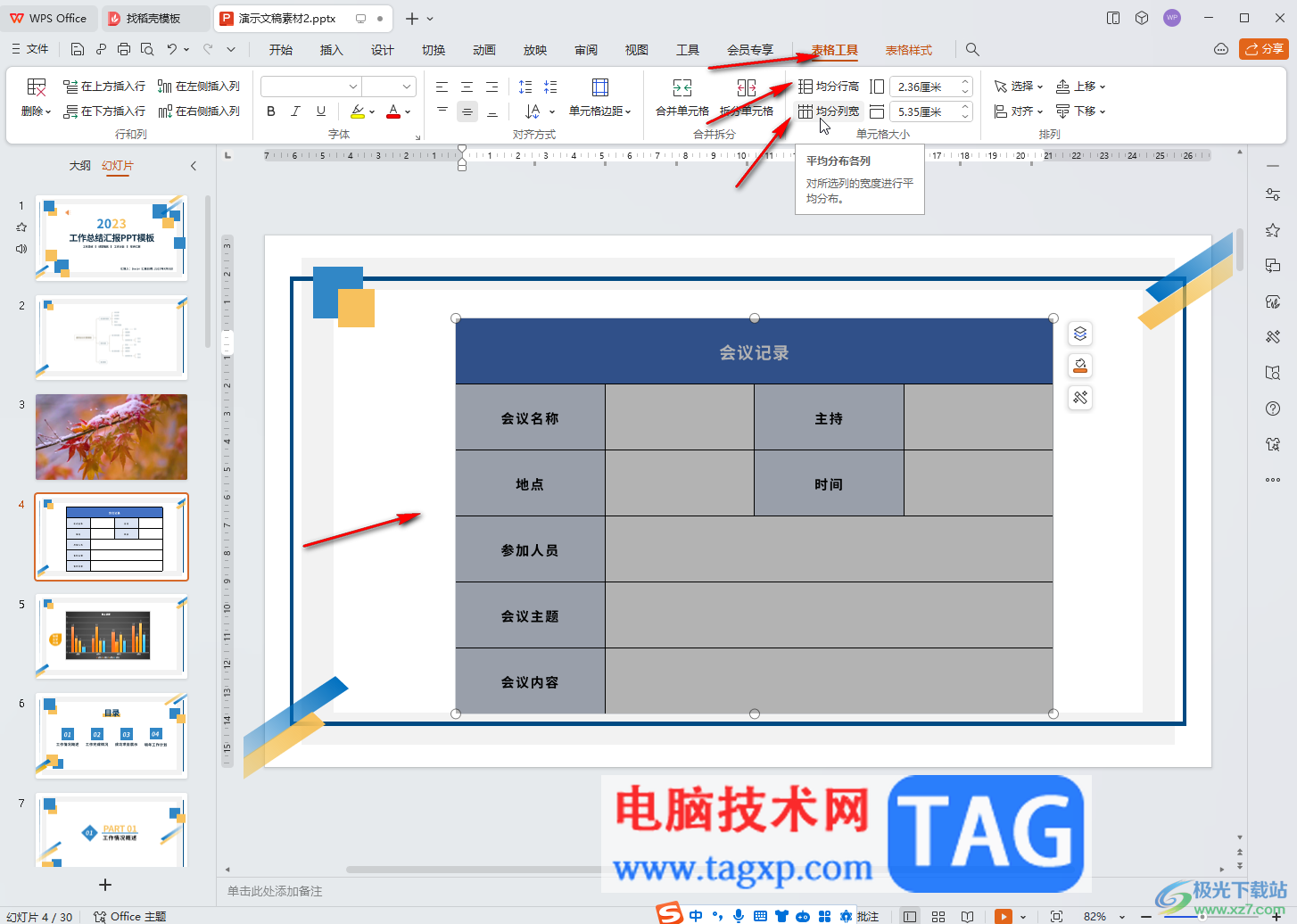
以上就是电脑版WPS演示文稿中插入表格后调整行高和列宽的方法教程的全部内容了。上面的步骤操作起来都是非常简单的,小伙伴们可以打开自己的软件后一起动手操作起来。
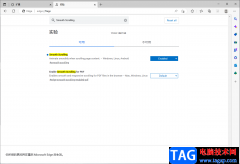 edge浏览器打开平滑滚动功能的方法
edge浏览器打开平滑滚动功能的方法
edge浏览器是win10系统中自带的一款浏览器,这款软件不管是在性......
 led屏播放ppt上下有黑边的解决教程
led屏播放ppt上下有黑边的解决教程
ppt软件是大部分用户经常接触到的一款办公软件,让用户体验到......
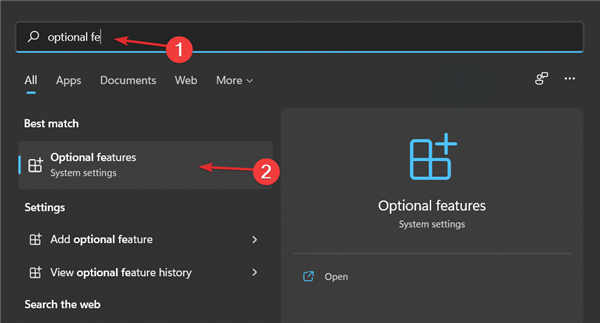 组策略管理控制台怎么打开?在Win11上安装
组策略管理控制台怎么打开?在Win11上安装
组策略管理控制台怎么打开?在Win11上安装组策略管理控制台方法......
 外设兼容性问题处理:如何解决鼠标键盘
外设兼容性问题处理:如何解决鼠标键盘
鼠标和键盘作为电脑外设的重要组成部分,兼容性问题时常令用......
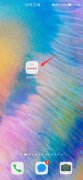 抖音自动更新在哪里关
抖音自动更新在哪里关
1、打开应用市场,点击右下角我的,设置。2、选择自动更新应......
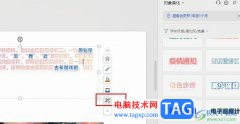
WPS是一款很多小伙伴都在使用的文档编辑软件,在这款软件中我们可以对多种文档进行编辑,例如表格、文字或是演示文稿等。在使用WPS编辑演示文稿的过程中,有的小伙伴想要一键替换文档中...

很多小伙伴之所以喜欢使用PPT程序来对演示文稿进行编辑,就是因为PPT中有许多实用功能能够帮助我们解决演示文稿编辑过程中遇到的各种问题。有的小伙伴在使用PPT编辑演示文稿的过程中,可...

在PowerPoint演示文稿中制作幻灯片时,我们经常会插入一些图片,如果我们希望为插入的图片设置一定的边框效果,比如设置边框线的颜色等等,小伙伴们知道具体该如何进行操作吗,其实操作...

有的小伙伴在使用WPS对演示文稿进行编辑时经常会需要用到参考线,参考线能够帮助我们对幻灯片中的内容进行定位,当幻灯片中的参考线变多时,为了给参考线分类,我们可以选择给参考线设...
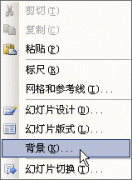
PPT幻灯片怎么插入图片 PPT幻灯片插入图片的图文教程 演示文稿常中出来文本内容,往往还要插入一些图片,从而使幻灯片丰富多采,下面我们通过一个练习来学习操作...

ppt软件是平时软件办公中用到非常多一款软件,想在ppt文本框中默认项目符号想要删掉,该怎么去掉项目符号呢?接下来小编就来讲解PPT去掉项目符号的技巧内容,相信一定可以帮助到有需要的...

ppt循环播放设置时间的方法 ppt可以自动循环播放吗。很多人都用过电脑中的PPT过,因为幻灯片其实在生活和工作中用到的地方太多了。那么当我们想要设置PPT中的自动播放的时候,应该怎么操...
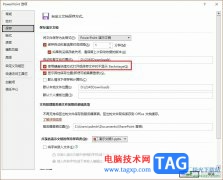
PPT是很多小伙伴都在使用的一款演示文稿编辑程序,在这款程序中,我们可以根据自己的需求对幻灯片进行各种设置,在幻灯片中添加各种内容。有的小伙伴在使用PPT对演示文稿进行编辑时想要...
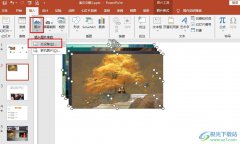
很多小伙伴都喜欢使用PPT程序来对演示文稿进行编辑,因为演示文稿中的功能十分的丰富,并且操作简单,在PPT中,我们可以在幻灯片中插入各种内容,例如图片、图表、形状、文字等。有的小...
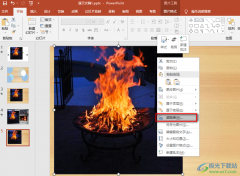
PPT是很多小伙伴都在使用的一款演示文稿编辑程序,在该程序中,我们可以使用工具给演示文稿添加动画效果,设置图片,还能够插入图表,使用起来十分的方便。在使用PPT的过程中,有的小伙...

在日常工作和生活中我们经常会看到各种幻灯片,有时候我们自己也会需要制作一些幻灯片。在PowerPoint演示文稿中制作幻灯片时,我们可以设置幻灯片的放映方式,比如我们可以设置手动放映...

作为一款专业的演示文稿制作软件,ppt软件为用户带来了不错的制作平台,让用户能够简单顺利的制作出令人满意的演示文稿,而且ppt软件中的功能是很强大的,很好的满足了用户的需求,所以...

很多小伙伴在对演示文稿进行编辑时都会选择使用PPT程序,因为在这款程序中,我们可以对幻灯片中的文字进行字体或是段落格式设置。有的小伙伴在幻灯片中想要快速将多个文本框对齐,但又...

相信经常制作各种PPT的小伙伴们都知道,在PPT中我们可以将需要的其他文件通过超链接的方式进行链接,这样我们就可以在需要的时候在PPT中点击超链接跳转打开相应的文档了。但是我们会发现...
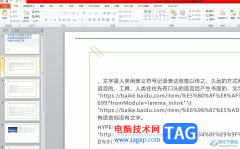
ppt是一款深受用户喜爱的演示文稿文件,为用户带来了许多的便利和好处,并且深受用户的喜爱,这是因为ppt软件中的功能是很强大的,让用户可以对幻灯片主题、对象动画效果或是幻灯片背景...